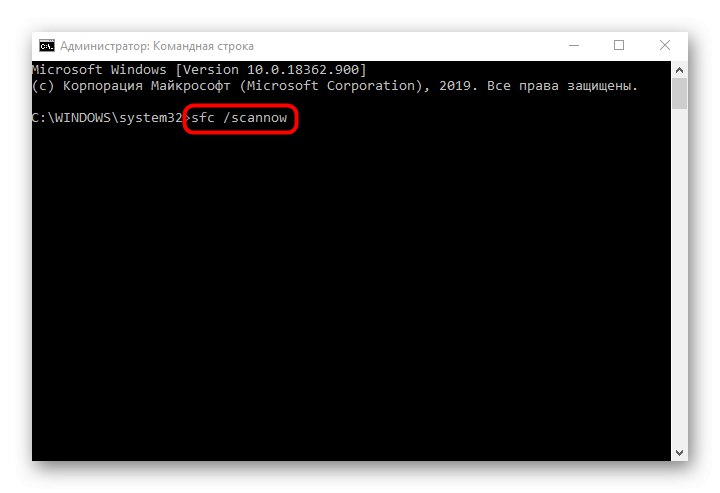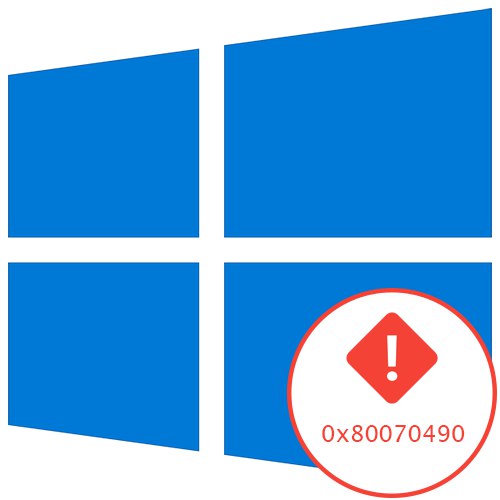
Vsebina
- 1. način: Uporaba orodja za odpravljanje težav
- 2. način: ponovni zagon storitve
- 3. način: Ponastavite nastavitve Windows Update
- 4. način: čiščenje registrskih ključev
- 5. način: čiščenje mape s posodobitvami
- 6. način: v računalniku preglejte viruse
- 7. način: preverite celovitost sistemskih datotek
- Vprašanja in odgovori
1. način: Uporaba orodja za odpravljanje težav
Napaka s kodo 0x80070490 se prikaže v sistemu Windows 10 med preverjanjem ali nameščanjem posodobitev in pomeni, da ustrezno orodje zaradi določenih razlogov ne deluje pravilno. Za začetek priporočamo uporabo samodejnega orodja za odpravljanje težav, da prihranite čas in trud pri iskanju rešitev za svojo težavo.
- Če želite to narediti, odprite "Začni" in pojdi na "Opcije".
- Tam vas zanima kategorija Posodobitve in varnost.
- V levem meniju se pomaknite do elementa "Odpravljanje težav".
- Izberite kategorijo Windows Update in zaženite ta lokator težav.
- Počakajte, da se optično branje konča, in sledite navodilom na zaslonu ali preberite končne informacije.
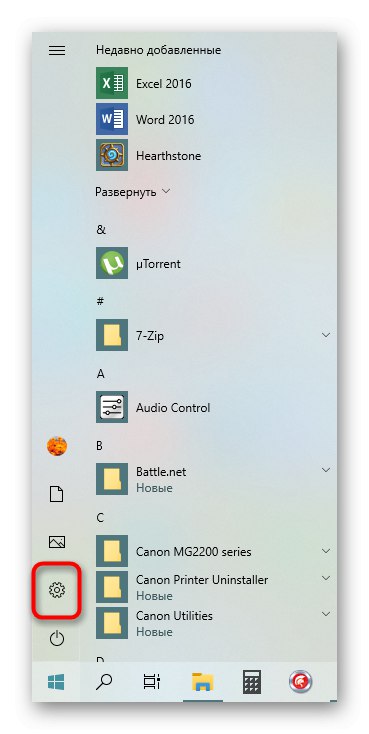
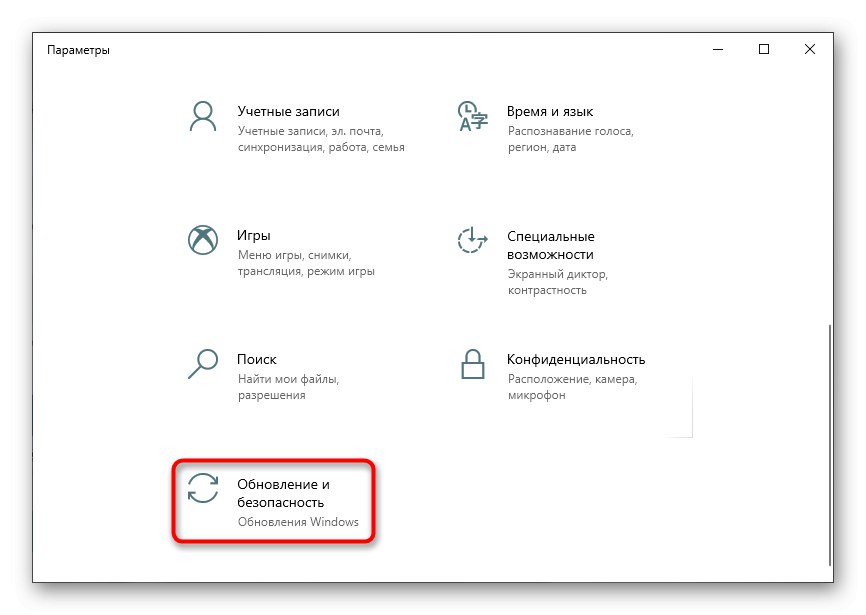
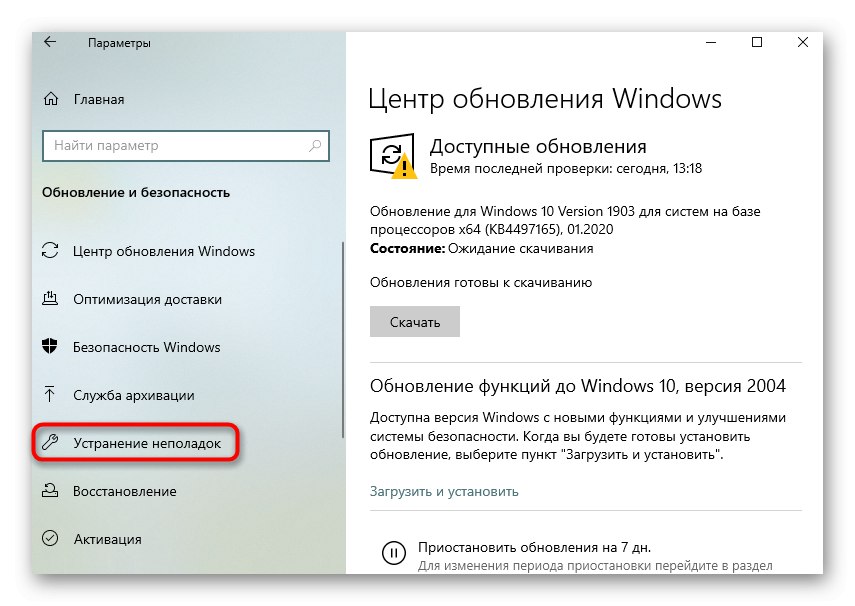
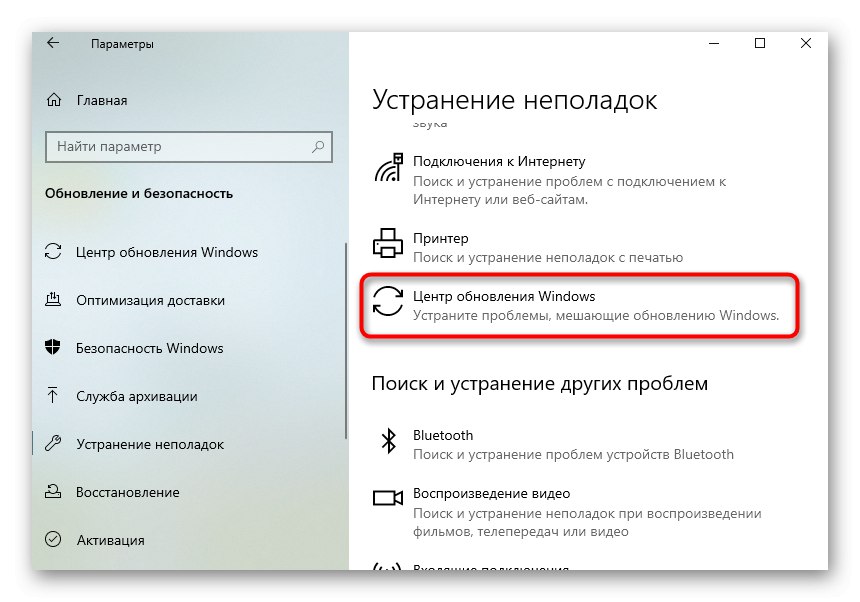
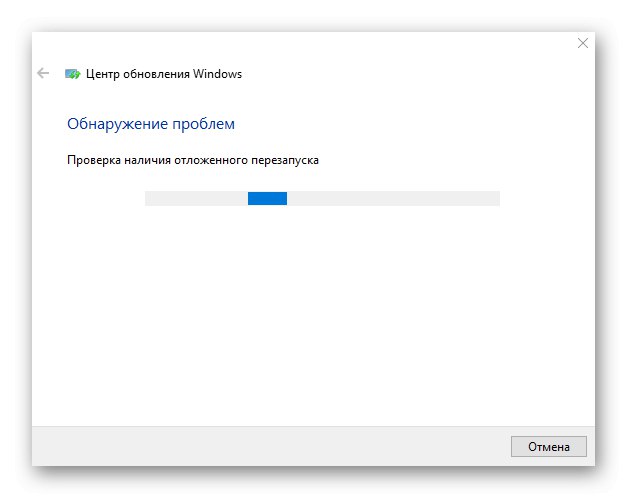
2. način: ponovni zagon storitve
Druga možnost je ponovni zagon storitve, ki izvaja Windows Update. Ta postopek se izvede ročno z dostopom do posebej določenega sistemskega menija, kar se zgodi na naslednji način:
- Zaženite aplikacijo "Storitve", kar lahko na primer naredite z iskanjem v meniju "Začni".
- Tam se spustite po seznamu, kjer dvokliknite vrstico Windows Update.
- Storitev ustavite ročno in jo zaženite s klikom na gumbe v oknu.
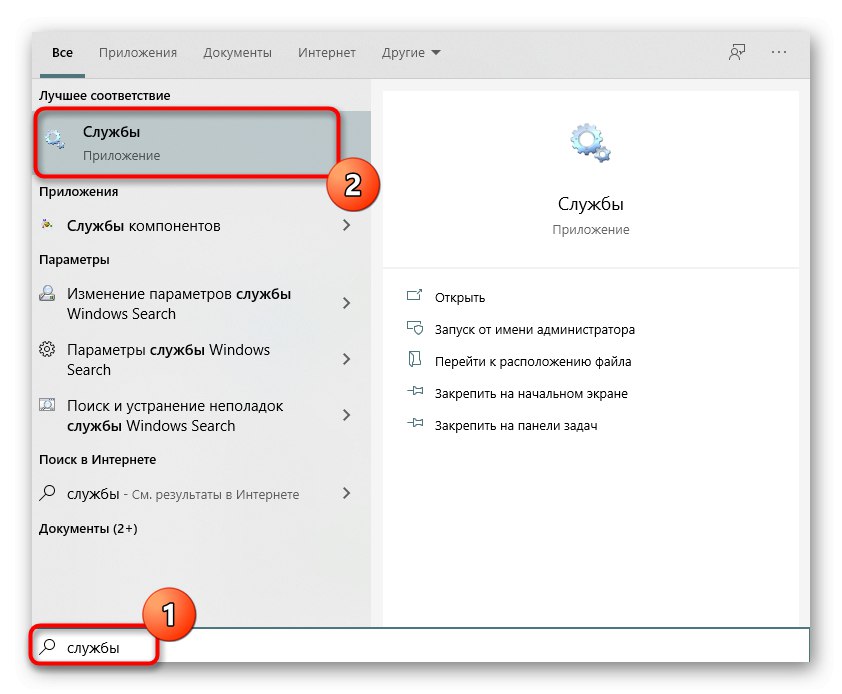
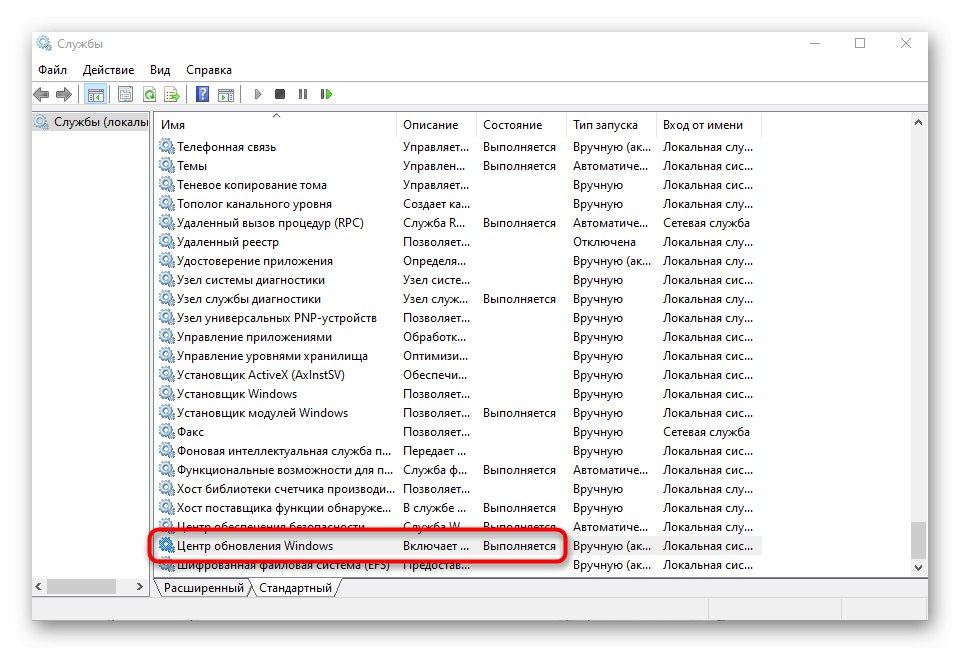
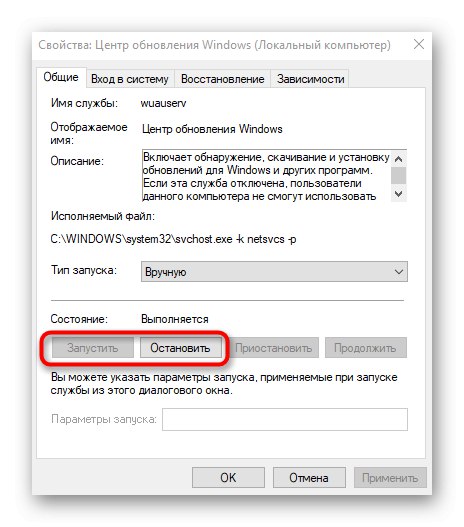
Po tem nadaljujte s preverjanjem posodobitev ali znova zaženite računalnik, da se ta postopek samodejno zažene. Če se napaka ponovno prikaže na zaslonu, nadaljujte z naslednjimi postopki.
3. način: Ponastavite nastavitve Windows Update
Ta metoda je sestavljena iz ročne ponastavitve nastavitev posodobitve sistema Windows 10 prek konzole z vnosom posebnih ukazov. Vse, kar morate storiti, je samo zagnati Ukazna vrstica kot skrbnik, na primer tako, da ga poiščete v meniju "Začni"in nato enega za drugim vstavite naslednje ukaze.
net stop wuauserv
net stop cryptSvc
neto stop bitov
neto stop msiserver
ren C: WindowsSoftwareDistribution SoftwareDistribution.old
ren C: WindowsSystem32catroot2 catroot2.old
neto začetek wuauserv
neto začetek cryptSvc
neto začetni bit
neto zagon msiserver
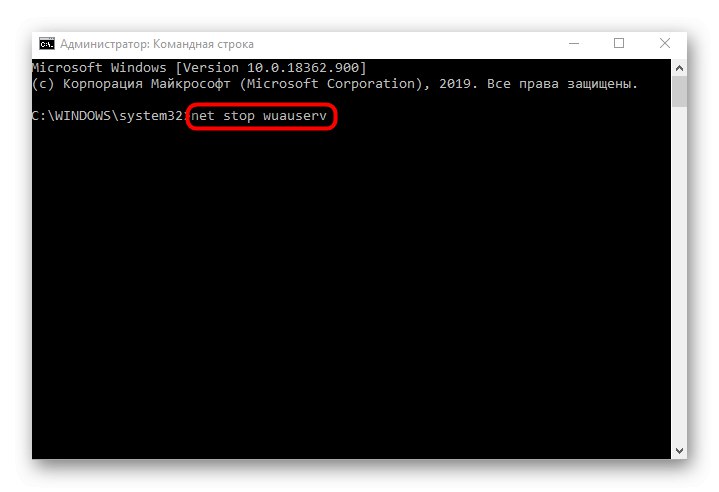
Ko končate, znova zaženite računalnik, da začnejo spremembe veljati, in preverite, kako učinkoviti so bili koraki, ki ste jih izvedli.
4. način: čiščenje registrskih ključev
Včasih v "Urejevalnik registra" pojavijo se dodatni ključi, ki lahko motijo pravilno delovanje sistema Windows Update, zato se pri kodi pojavi napaka 0x80070490... Če želite ročno preveriti in odstraniti nepotrebne parametre, morate slediti le nekaj korakom.
- Odprite pripomoček "Zaženi" prek standardne bližnjice na tipkovnici Win + R... Tam vstopi
regeditin kliknite Enter potrditi. - Sledite poti
HKEY_LOCAL_MACHINESOFTWAREMicrosoftWindowsCurrentVersionAppxAppxAllUserStore. - Tam poiščite parametre s približnim imenom "S-1-7-21-1505974246-3813539684-4277612129-1026" in jih izbrišite.
- Potrdite dejanje, ko se prikaže sistemsko obvestilo.
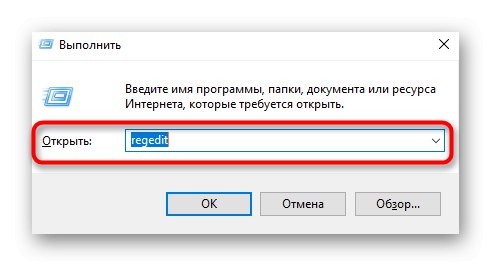
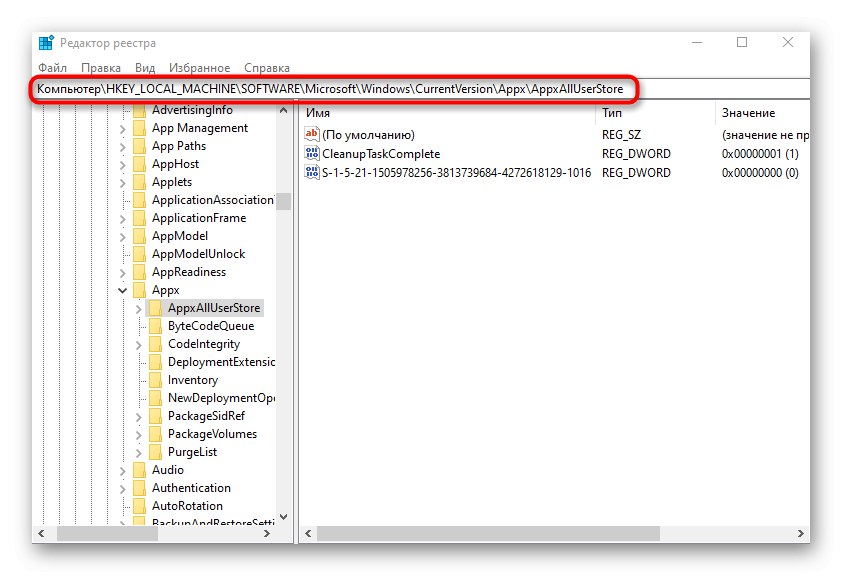
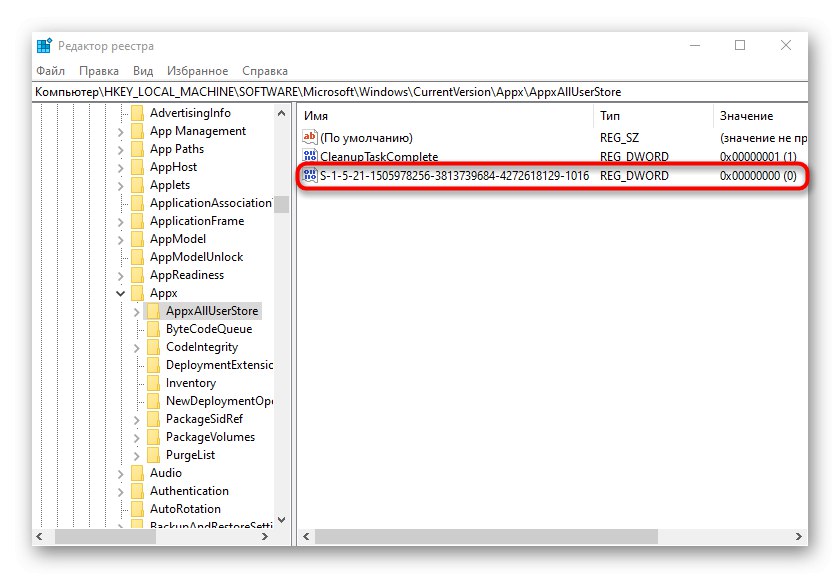
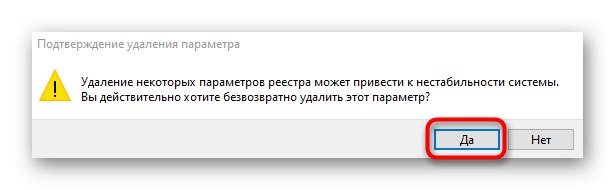
5. način: čiščenje mape s posodobitvami
V nekaterih primerih napaka 0x80070490 se pojavi zaradi problematičnih posodobitvenih datotek, ki so ostale v sistemski mapi. Nato je priporočljivo, da ga ročno počistite, da odpravite težave.
- Če želite to narediti, odprite sistemsko particijo trdega diska, pojdite v mapo "Windows", z desno miškino tipko kliknite imenik "Distribucija programske opreme" in v priročnem meniju, ki se prikaže, izberite "Preimenuj".
- Dodajte na koncu
.starda označite staro različico tega imenika in nato spremembe uporabite s klikom na Enter.
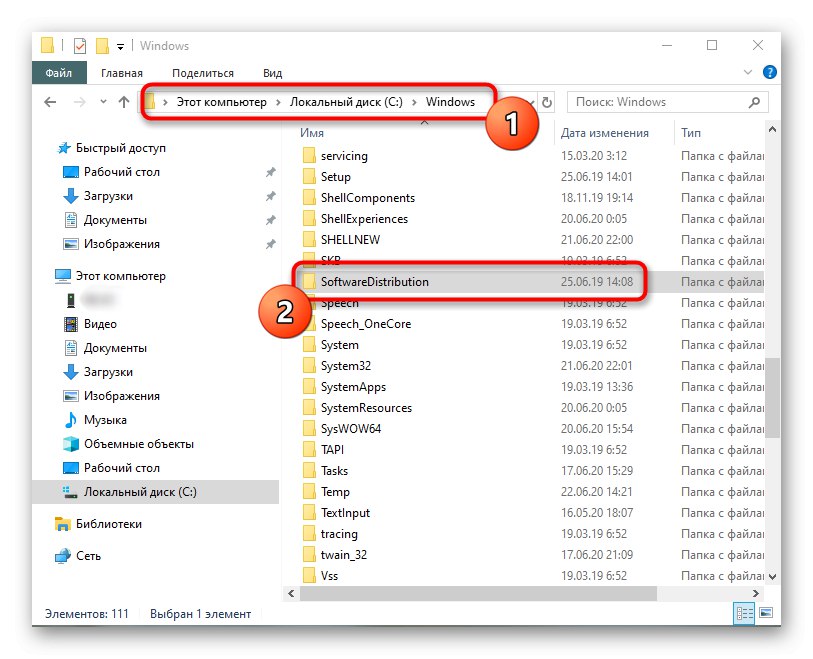
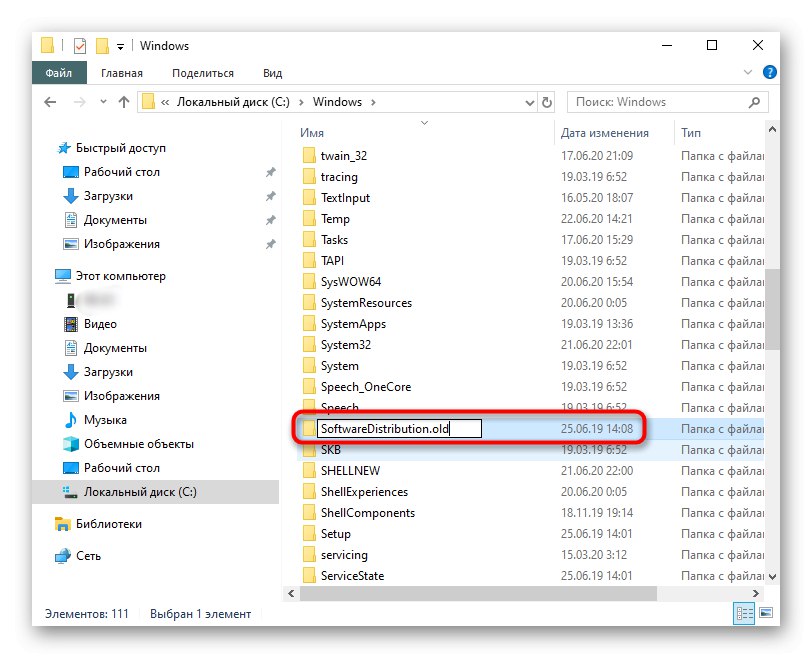
Ponovno zaženite iskanje posodobitev, nato pa bo ustvarjena še ena mapa. Če je šlo vse v redu, lahko izbrišete staro različico. V nasprotnem primeru je bolje, da ga preimenujete nazaj.
6. način: v računalniku preglejte viruse
Zadevna težava se je morda pojavila zaradi okužbe računalnika z virusi, ki blokirajo dostop do storitve posodabljanja ali vplivajo na nekatere sistemske datoteke.Če vam nič od navedenega ne pomaga, je priporočljivo, da v operacijskem sistemu preverite, ali obstaja grožnja, z uporabo programske opreme, ki je za to optimalna. Podrobno analizo te teme najdete v drugem članku na našem spletnem mestu spodaj.
Več podrobnosti: Boj proti računalniškim virusom
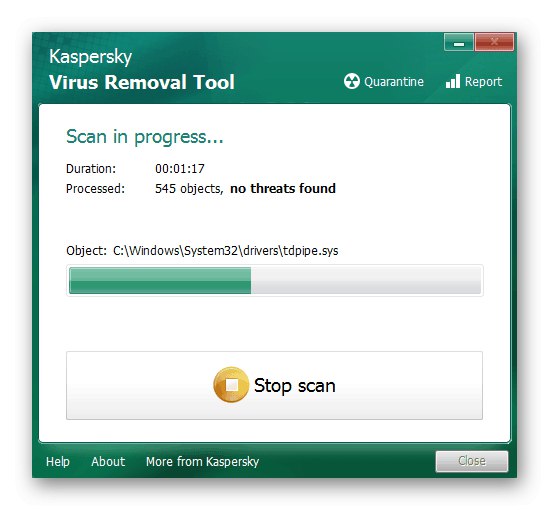
7. način: preverite celovitost sistemskih datotek
Zadnja rešitev je preverjanje celovitosti sistemskih datotek. Takšna škoda je redka, vendar je stanje še vedno mogoče. Ta analiza se izvede z uporabo sistemskih pripomočkov SFC in DISM. Najprej se zažene prvi in če se optično branje konča z napako, boste morali dodatno priključiti drugega in se nato znova vrniti v SFC. Več o tem preberite spodaj.
Več podrobnosti: Uporaba in popravilo preveritelja integritete za sistemske datoteke v sistemu Windows 10